Jak odstranit mezipaměť displeje v systému Windows 11
Různé / / April 23, 2022
Mezipaměť je dočasný soubor, který zvyšuje rychlost aplikace při načítání dat z paměti systému. Jinými slovy, mezipaměť si pamatuje výstup a proces pokaždé, když v našem systému provádíme jakýkoli úkol, abychom zvýšili rychlost. Téměř každý systém má vyhrazenou paměť pro dočasný soubor, ale někdy to vyžaduje velké množství paměti, které ovlivňuje výkon našeho systému.
Cache je někdy užitečná pro dokončení úkolu rychleji než dříve. Přesto se někdy zobrazí zastaralé informace, spotřebovává obrovské úložiště a zpomaluje výkon systému. Rovněž není na škodu vymazat mezipaměť displeje ze systému a odstranění všech souborů mezipaměti displeje a odstranění všech dočasných chyb bude trvat několik minut. Zde tedy známe několik různých způsobů, jak odstranit mezipaměť displeje v systému Windows 11.

Obsah stránky
- Jak odstranit mezipaměť displeje v systému Windows 11
- Vymažte mezipaměť displeje ve Windows 11
- Proveďte vyčištění disku
- Závěr
Jak odstranit mezipaměť displeje v systému Windows 11
Mezipaměť displeje se používá k zapamatování všech dat souvisejících se zobrazením, kdykoli k našemu systému připojíme jeden nebo více externích displejů, jako je rozlišení displeje a další režimy. Šetří čas při opětovném použití nastavení zobrazení a zvyšuje výkon. Ale někdy, pokud externí displej nemusí fungovat nebo nějaký problém související s nastavením, musíme resetovat nebo odstranit mezipaměť displeje v systému Windows 11.
Pokud například externímu nebo hlavnímu displeji chvíli trvá, než otevře jakýkoli soubor, složku nebo webovou stránku, je jasné, že některé soubory mezipaměti displeje se poškodí nebo zastarají. Abychom problém vyřešili, musíme z operačního systému odstranit soubory mezipaměti zobrazení. Před smazáním mezipaměti displeje se však musíte přihlásit k účtu jako správce ve Windows 11.
Vymažte mezipaměť displeje ve Windows 11
- Otevřete aplikaci Spustit z nabídky Start nebo stiskněte klávesu Window + r.
- Nyní zadejte nebo vložte Regedit a poté stisknutím klávesy Enter otevřete aplikaci registru.
- Dále klikněte na Ano na kartě Řízení přístupu uživatelů k ověření.
- Poté přejděte na níže uvedenou cestu.
HKEY_LOCAL_MACHINE\SYSTEM\CurrentControlSet\Control\GraphicsDrivers\
- Poté přejděte a klikněte pravým tlačítkem na Konfigurace možnost a vyberte vymazat pro vymazání nebo resetování mezipaměti displeje.

- Opakujte výše uvedený úkol pro Konektivita a ScaleFactors karta a restartovat systém aplikovat změny.
Proveďte vyčištění disku
- OTEVŘENO Vyčištění disku z nabídky Start vyhledáním Vyčištění disku ve vyhledávacím poli.

- Nyní vyberte Jednotka Ca poté vyberte OK.
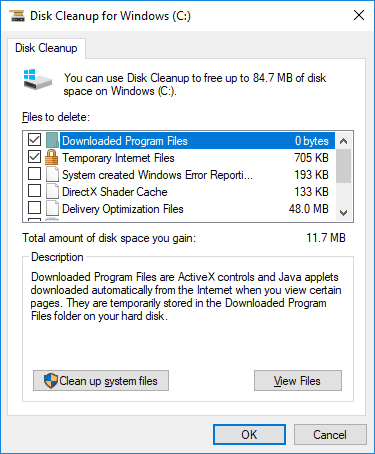
- Poté klikněte na zaškrtávací políčko před Dočasné soubory a klikněte na OK potvrdit.
Závěr
Zde je několik řešení jakéhokoli problému s primárním nebo externím displejem. Poté můžete podle výše uvedeného kroku problém vyřešit. Doufáme, že nyní můžete vymazat mezipaměť displeje a považovat druhý displej za nový. Kromě toho je odstranění souboru mezipaměti z vašeho systému důležitým úkolem, který by se měl opakovat každých patnáct dní, aby byl váš systém zdravý a zvýšil se výkon.



